电脑无法正常开机是我们经常会遇到的问题之一,它可能会给我们带来很大的困扰。本文将针对电脑无法开机的常见问题及解决方法进行详细介绍,帮助读者快速找到故障所在并进行修复。
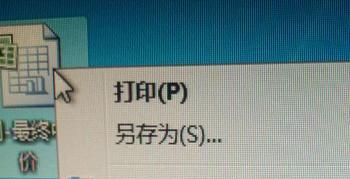
1.电源问题:
如果电脑完全没有反应,首先要检查的是电源是否正常工作。确保电源线连接紧密,并尝试使用其他可靠的电源进行测试。
2.电源指示灯不亮:
如果电脑接通电源后,主机上的电源指示灯没有亮起,可能是电源本身出现故障。可以尝试使用万用表测试电源输出是否正常,并更换故障的电源。
3.开机后立即关机:
当电脑开机后立即自动关机,可能是因为过热导致的保护机制触发。可以清理散热器上的灰尘,确保散热系统正常工作。
4.显示器无信号:
如果电脑开机后显示器无信号,可能是显卡故障或连接问题所致。可以重新插拔显示器数据线,检查显卡是否正确插入并正常工作。
5.启动画面卡顿:
当电脑开机时出现卡顿现象,可能是因为启动过程中的某些程序出现了问题。可以尝试进入安全模式,关闭不必要的启动项,或进行系统修复。
6.操作系统损坏:
如果电脑提示找不到操作系统或无法启动操作系统,可能是因为操作系统文件损坏。可以通过重新安装操作系统或使用系统修复工具来解决。
7.硬件故障:
电脑无法开机还有可能是由于硬件故障引起的。内存条故障、主板损坏等。可以尝试更换或修复故障的硬件组件。
8.BIOS设置问题:
BIOS是电脑启动时进行硬件检测和配置的程序,如果BIOS设置错误,也会导致电脑无法正常开机。可以通过进入BIOS界面进行设置恢复或更新BIOS固件。
9.电池问题:
如果是笔记本电脑无法开机,可能是因为电池没有电或电池故障。可以尝试使用电源适配器供电或更换电池。
10.硬盘问题:
当电脑开机时出现硬盘读取错误或无法找到硬盘的提示,可能是硬盘故障所致。可以通过连接到其他电脑上进行检测和修复。
11.驱动问题:
如果电脑开机后出现蓝屏或死机现象,可能是驱动程序冲突或错误导致的。可以通过升级或重新安装相关驱动来解决问题。
12.病毒感染:
电脑遭受病毒或恶意软件感染也可能导致无法正常开机。可以使用安全模式进行杀毒扫描,并安装可靠的杀毒软件进行清除。
13.内部线路连接松动:
如果电脑无法开机,可能是内部线路连接松动或插槽接触不良所致。可以重新插拔硬件组件,并确保连接牢固。
14.BIOS电池问题:
电脑无法正常开机还有可能是因为主板上的BIOS电池出现问题,导致BIOS设置丢失。可以更换BIOS电池并重新设置BIOS。
15.寻求专业维修:
如果以上方法都无法解决电脑无法开机的问题,建议寻求专业的电脑维修服务,由专业技术人员进行维修和故障排除。
电脑无法开机是一个常见但又令人头痛的问题。通过检查电源、显示器、硬件等各个方面,并采取相应的解决方法,我们可以大致确定故障所在并尝试修复。如果以上方法仍然无法解决问题,及时寻求专业帮助也是明智的选择。
电脑无法开机的原因及解决方法
电脑无法开机是我们在使用电脑时常常会遇到的问题之一。它可能导致我们无法正常工作、学习甚至娱乐。了解电脑无法开机的原因以及解决方法是非常重要的。本文将介绍一些常见的电脑无法开机问题,并提供相应的解决方案。
1.电源问题:
-电源故障是导致电脑无法开机的主要原因之一。
-电源线松动、断裂或者电源供应器损坏都可能导致电源无法正常工作。
-解决方法:确保电源线插口连接牢固,检查电源线是否受损,如果需要更换电源供应器则及时更换。
2.内存问题:
-内存故障可能会导致电脑无法启动或者出现蓝屏错误。
-内存条损坏、接触不良或者安装错误都可能引起该问题。
-解决方法:重新插拔内存条,确保其插槽与内存条之间有良好的接触,如果仍然无法解决问题,则可能需要更换新的内存条。
3.硬盘问题:
-硬盘损坏或者连接故障也会导致电脑无法正常开机。
-硬盘损坏可能会导致无法读取操作系统或者启动文件。
-解决方法:检查硬盘连接是否松动,如果有损坏则需要更换新的硬盘并重新安装操作系统。
4.显卡问题:
-显卡故障会导致电脑无法显示图像或者开机黑屏。
-显卡损坏、连接不良或者驱动程序错误都可能引起该问题。
-解决方法:检查显卡连接是否牢固,更新显卡驱动程序,如果仍然无法解决问题,则可能需要更换新的显卡。
5.主板问题:
-主板故障可能会导致电脑无法启动或者无法正常工作。
-主板损坏、电容器爆裂或者其他元件故障都可能引起该问题。
-解决方法:检查主板元件是否正常,如有损坏则需要更换新的主板。
6.CPU问题:
-CPU故障可能会导致电脑无法正常启动或者出现频繁死机现象。
-CPU过热、插脚弯曲或者散热风扇故障都可能引起该问题。
-解决方法:清洁散热风扇,确保CPU正常散热,如有需要可以更换新的散热风扇或者CPU。
7.操作系统问题:
-操作系统文件损坏或者错误设置也可能导致电脑无法正常启动。
-操作系统文件缺失、损坏或者被病毒感染都可能引起该问题。
-解决方法:重新安装操作系统,或者使用修复工具进行修复。
8.BIOS设置问题:
-错误的BIOS设置可能导致电脑无法正常启动。
-改变了启动顺序、关闭了关键功能等都可能引起该问题。
-解决方法:进入BIOS界面,检查设置是否正确,如果不确定可以恢复默认设置。
9.外设问题:
-连接到电脑的外设损坏或者不兼容也可能导致电脑无法正常开机。
-USB设备、音频设备或者其他外部设备都可能引起该问题。
-解决方法:断开所有外部设备,逐个连接检查是否引起开机问题。
10.电源管理设置问题:
-电源管理设置不正确也可能导致电脑无法正常开机。
-休眠模式、睡眠模式或者其他电源管理设置的错误配置都可能引起该问题。
-解决方法:进入电源管理设置,恢复到默认设置或者重新配置电源管理选项。
11.BIOS更新问题:
-错误的BIOS更新可能会导致电脑无法正常启动。
-BIOS更新过程中断电、更新错误版本或者更新不完整都可能引起该问题。
-解决方法:联系厂商技术支持,按照他们提供的指示进行修复或者刷新BIOS。
12.病毒感染问题:
-病毒感染可能会导致电脑无法正常启动或者无法进入操作系统。
-病毒攻击、恶意软件感染或者系统文件遭到破坏都可能引起该问题。
-解决方法:使用安全软件进行病毒扫描和清理,如果需要可以重新安装操作系统。
13.软件冲突问题:
-安装的软件之间发生冲突也可能导致电脑无法正常启动。
-新安装的软件与现有软件不兼容、安装了多个防护软件或者其他冲突可能引起该问题。
-解决方法:卸载最近安装的软件,更新软件至最新版本,确保软件之间没有冲突。
14.过热问题:
-电脑过热也可能导致电脑无法正常启动或者频繁死机。
-散热风扇故障、灰尘堆积或者散热器不良都可能引起该问题。
-解决方法:清洁散热器和散热风扇,确保电脑正常散热。
15.
无论是硬件故障还是软件问题,电脑无法开机都会给我们带来很大的困扰。通过了解常见的原因和解决方法,我们可以更快地诊断和解决电脑无法开机的问题。在遇到问题时,及时检查各个硬件部件、操作系统设置以及外设连接是解决问题的关键。如果实在无法解决,可以寻求专业人员的帮助,避免自行操作造成更大的损失。
标签: #电脑









